YouTube s'ha convertit en un lloc espantós per als pares. Molt del que els nens absorbeixen pot ser educatiu i bo per a ells. Però si no hi ha cap tipus de filtrat, és probable que el nen ensopegui amb alguna cosa inadequada.

Per no parlar de tot el temps passat davant de la pròpia pantalla. És increïblement difícil per als pares gestionar-ho tot i saber exactament què fer. Per això, és important habilitar els controls parentals a YouTube com a primera línia de defensa.
Mode restringit: navegador web
Independentment del grup d'edat al qual pertany el vostre fill, el primer i més ràpid que podeu fer per fer que YouTube sigui més segur és activar el mode restringit. Aquesta funció filtra els resultats de la cerca de YouTube. El contingut passa per un procés d'eliminació més exhaustiu per excloure els vídeos inadequats.
Una altra cosa que fa el mode restringit és filtrar el contingut que la comunitat de YouTube ha marcat com a inadequat. O el contingut que els creadors de contingut han marcat com a "públics madurs només". Heu de tenir en compte que hi ha molt contingut a YouTube. I tot i que el mode restringit està allà per protegir els nens dels vídeos de naturalesa explícita, no és 100% efectiu.

A continuació s'explica com activeu el mode restringit de YouTube al vostre navegador web:
- Obriu YouTube i, a continuació, seleccioneu la vostra imatge (la cantonada superior dreta de la icona de la pantalla que representa el vostre compte).

- Desplaceu-vos fins a la part inferior i feu clic a "Mode restringit: desactivat".

- Veureu una finestra que explica que aquesta configuració amagarà els vídeos per a adults. Seleccioneu "Activa el mode restringit".

- Seleccioneu "Bloqueja el mode restringit en aquest navegador" perquè el vostre fill no pugui revertir aquesta configuració.

La pantalla d'inici es tornarà a carregar i el contingut es filtrarà. Una cosa important a recordar aquí és que aquesta configuració només s'aplica a aquest navegador. Cadascun dels navegadors de tots els dispositius ha de tenir el mode restringit activat per separat.
Mode restringit: dispositius mòbils
Siguem sincers, és més probable que els nens vegin YouTube a les seves tauletes i telèfons intel·ligents. Per això és molt important activar el mode restringit als seus dispositius mòbils o als vostres. L'objectiu del mode restringit és el mateix aquí que al navegador web. Ajuda amb el contingut per a adults, però no és a prova de bales. A continuació s'explica com activar el mode restringit a l'aplicació YouTube en dispositius mòbils:
- Inicieu YouTube i aneu al vostre compte (extrem superior dret de la pantalla).

- Vés a Configuració. I després seleccioneu "General".

- Desplaceu-vos cap avall i trobareu el mode restringit. Utilitzeu el control lliscant per activar la funció.

Penseu en l'aplicació YouTube Kids
És obvi que YouTube no té controls parentals molt elaborats. Ofereixen el mode restringit bàsic, que podria ser suficient si els vostres fills són més grans i no necessiteu controlar el seu comportament.
Pots baixar l'aplicació YouTube Kids a Play Store i Apple Store. I després procediu a crear un perfil per al vostre fill. Els pares poden fer un perfil per a cada fill de la llar. D'aquesta manera, les recomanacions de YouTube s'adaptaran millor a cada nen.

Com es crea un perfil de YouTube Kids? Els pares han d'iniciar la sessió perquè els perfils siguin accessibles. Podeu crear fins a vuit perfils per compte, i així és com crear-los:
- Inicieu l'aplicació YouTube Kids i inicieu la sessió.

- Consulta la informació del consentiment parental de YouTube Kids i toca "Fet" si estàs d'acord.

- Comenceu a configurar un perfil per al vostre fill proporcionant una data de naixement. L'aplicació ho farà servir per configurar una experiència adequada a l'edat del vostre fill.

- Trieu l'experiència de contingut per al vostre fill

- Preescolar (a partir de 4 anys)
- Més jove (5-7 anys)
- Majors (de 8 a 12 anys)
- Aprova tu mateix el contingut
- Se us guiarà a través del recorregut per a les funcions per a pares de l'aplicació YouTube Kids. Allà podreu trobar tota la configuració del control parental i com bloquejar vídeos i informar-los.

- Ara el teu fill pot utilitzar l'aplicació YouTube Kids de manera segura. Sempre podeu tornar enrere i canviar la configuració si cal.

Nota: L'opció "Aprova el contingut tu mateix" vol dir que pots personalitzar el que el teu fill pot veure. Quins vídeos, canals o col·leccions. De vegades hi ha una superposició amb l'edat i el contingut, i cal intervenir.
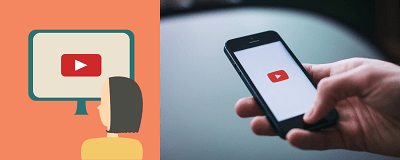
Com denunciar vídeos inadequats
Quan es tracta de YouTube, ensopegar amb un vídeo inadequat per a l'edat no és difícil. Si un vídeo amb contingut per a adults passa per les esquerdes del mode restringit, no vol dir que informar-ne sigui molt important. En primer lloc, no hi havia garanties.
Però amb l'aplicació YouTube Kids, els estàndards són diferents. Tot el contingut està pensat per a nens de diferents edats. Per tant, si creieu que un vídeo o un canal és inadequat, hauríeu d'informar-lo a YouTube i deixar que investiguin. Així és com ho feu:
- Obriu l'aplicació i aneu a la pàgina de visualització del vídeo que voleu informar.

- Seleccioneu "Més" a la cantonada superior de la pantalla.

- Seleccioneu "Informe".

- Trieu el motiu pel qual esteu informant del vídeo (àudio o visuals inadequats, o qualsevol altra cosa).

Quan informes d'aquest vídeo, ja no apareixerà a l'aplicació YouTube Kids. Però només informar-ho no vol dir que el vídeo s'elimini definitivament.
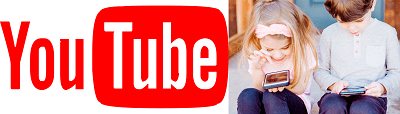
Preguntes freqüents
Puc bloquejar completament YouTube en un dispositiu?
Si simplement no voleu que el vostre fill accedeixi a YouTube, podeu fer algunes accions. Tingueu en compte que haureu de bloquejar YouTube als navegadors i bloquejar l'aplicació.
Si el vostre fill utilitza iOS o Android, feu servir Screen Time o Digital Wellbeing respectivament. El temps de pantalla d'Apple us permetrà desactivar determinades aplicacions alhora que us permetrà bloquejar llocs web específics.
El mateix passa amb els controls parentals d'Android. Simplement enllaça el seu compte de Gmail al teu i gestiona el contingut al qual vols que accedeixin des de la configuració del teu telèfon.
Hi ha alguna manera d'evitar que el meu fill desactivi el mode restrictiu?
Els nens són intel·ligents en aquests dies i la majoria poden evitar qualsevol control parental en qüestió de minuts. Si el teu fill utilitza YouTube Kids, estàs de sort perquè pots crear un número PIN de 4 dígits (o et demanarà la resposta a una equació matemàtica aleatòria). Si el vostre fill està utilitzant YouTube i confieu en el mode restrictiu per bloquejar el contingut, simplement pot desactivar l'opció, així que el millor és configurar alguns controls parentals mitjançant les funcions natives del seu sistema operatiu (és a dir, Android o iOS).

Fes de YouTube un lloc segur
No importa quant confiïs en els teus fills, els perills d'Internet no es poden exagerar. Les seves ments joves no estan preparades per a tot el que poden estar exposats a menys que estiguin protegits. YouTube pot ser especialment complicat en aquest departament. És un lloc comprensiblement emocionant perquè els nens l'explorin. Però amb algunes restriccions, la ment dels pares es pot tranquil·litzar. I l'aplicació YouTube Kids és probablement la manera més segura de fer-ho per als nens més petits.
Què en penseu de l'aplicació YouTube Kids? Esteu satisfet només amb el mode restringit? Feu-nos-ho saber a la secció de comentaris a continuació.
















